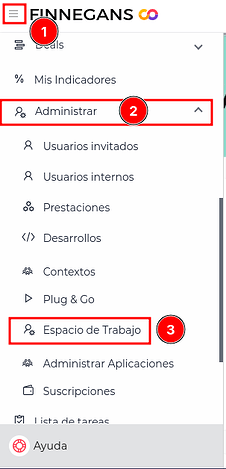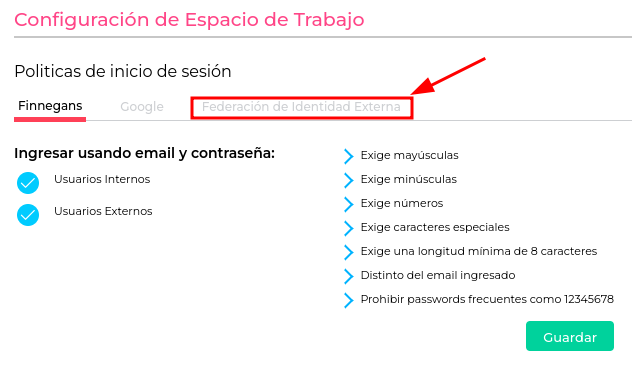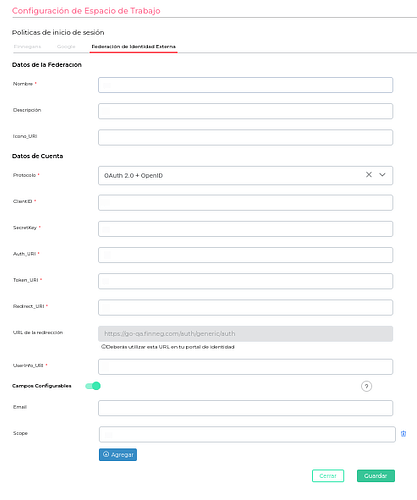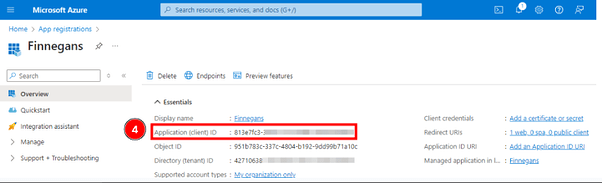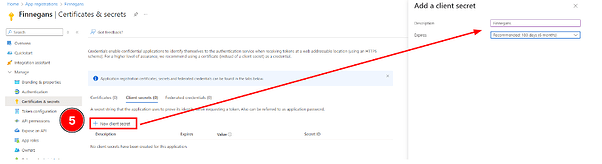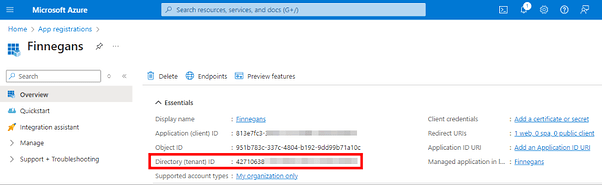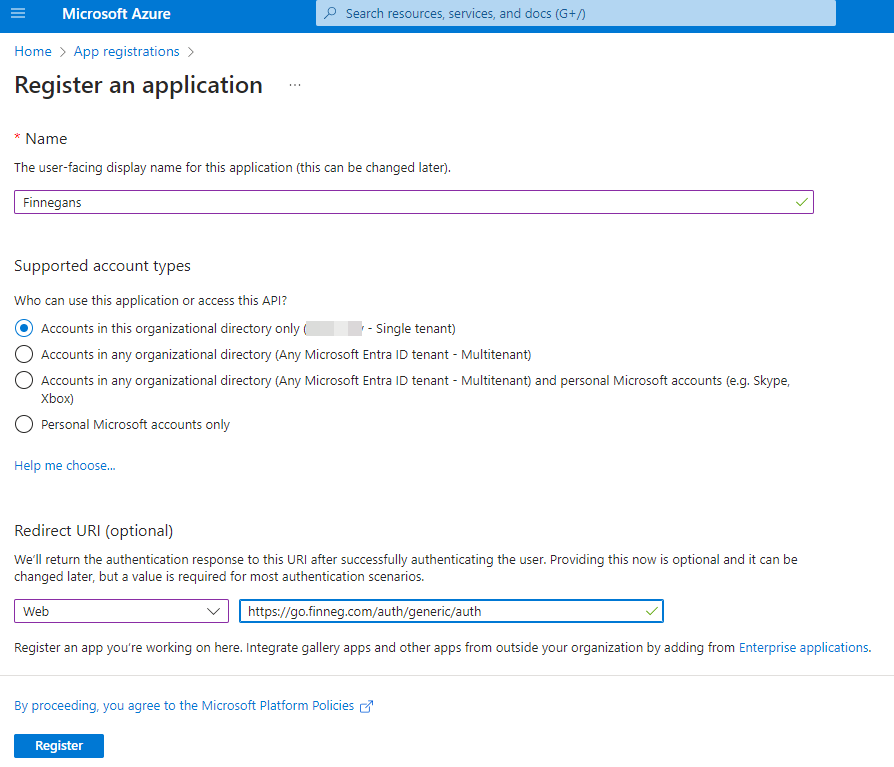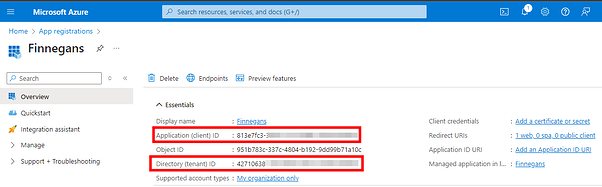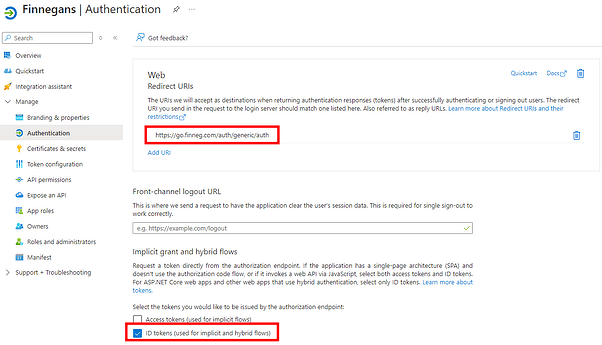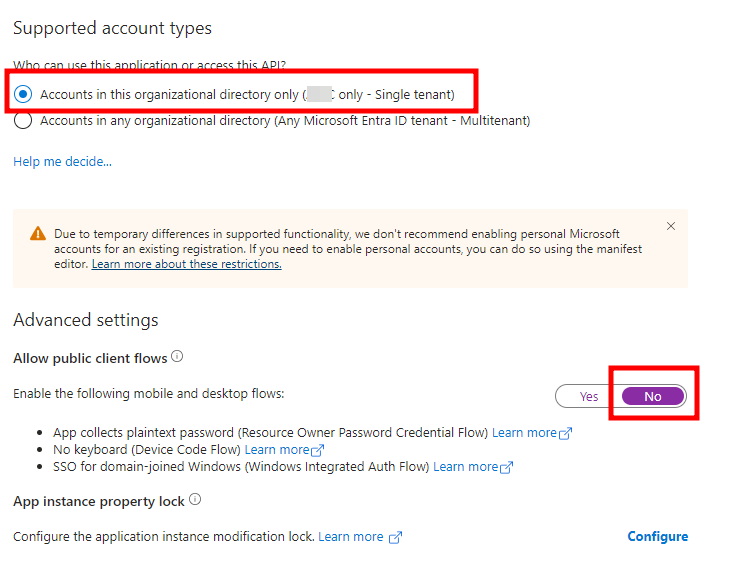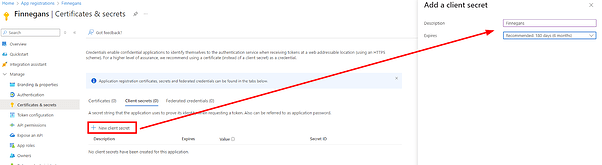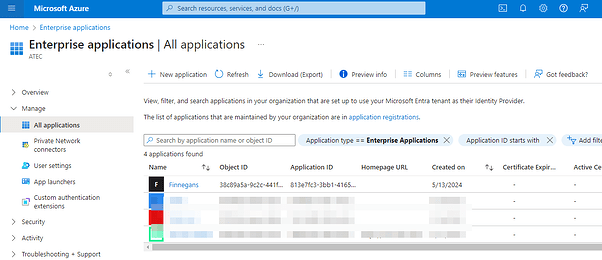Consulta:
¿Cómo configuro el login con SSO de Azure en Go?
Pasos a seguir:
Lo primero que debemos hacer es acceder a la sección de configuración de Espacio de trabajo, (para acceder a esta sección es necesario contar con el rol de administrador) el paso a paso es el siguiente:
Una vez ingresamos, seleccionamos la opción “Federación de Identidad Externa”
Luego completamos los distintos campos:
- Nombre: Nombre que tendrá la configuración.
- Descripción: Este es un campo opcional para completarlo con una breve descripción si se cree necesario.
- Protocolo: hoy en día existe un único protocolo.

Aclaración: Para completar los campos ClientID, SecretKey, Auth_URI y Token_URI se debe registrar en Azure la aplicación “Finnegans”, para ver cómo completarlos, chequear el apartado de azure.
- ClientID:
- SecretKey:
![]() Importante: El tenant ID - es necesario para completar los campos Auth_URI y Token_URI, en la siguiente captura se observa de donde obtenemos ese valor:
Importante: El tenant ID - es necesario para completar los campos Auth_URI y Token_URI, en la siguiente captura se observa de donde obtenemos ese valor:
-
Auth_URI: https://login.microsoftonline.com//oauth2/v2.0/authorize
-
Token_URI: https://login.microsoftonline.com//oauth2/v2.0/token
Los campos que se completan siempre igual para configuración microsoft azure son los siguientes:
-
UserInfo_URI: https://graph.microsoft.com/v1.0/me
Para este campo se debe activar la opción de “Campos configurables”:
- Email: mail
Procedimiento en Azure para registrar la aplicación “Finnegans”
- Ingresar al portal.azure.com para obtener el id de la aplicación y el ID de directorio (tenant).
- En el buscador buscar “app registration” o “registro de aplicaciones”
- Registrar una nueva aplicación, click en New Registration.
- Tomar nota del ID de aplicación y el ID de directorio
- En la sección de autenticación agregamos una nueva plataforma web con las siguientes configuraciones:
- URL de redirección: https://go.finneg.com/auth/generic/auth
- Flujos de concesión implícita e híbridos: Token de acceso (usados para flujos implícitos)
- En tipos de cuentas compatibles:
- Tipos de cuentas compatibles: Solo cuentas de este directorio organizativo (solo de Organización: inquilino único)
-
Permitir flujos de clientes públicos: desactivado
- En la sección “certificados y secretos” generamos el client secret que utilizaremos después para la configuración en el EDT “SecretKey” en la que necesitaremos copiar el campo “valor” para completar el campo secreto
- Dar permisos a los usuarios del tenant para loguear en la aplicación, volvemos al portal.azure.com y buscamos “Enterprise applications” o “aplicaciones empresariales”.
- Seleccionamos de la lista la aplicación creada.
- Ir a Manage > Users and groups > y agregamos a los usuarios que pueden loguear con la cuenta de Microsoft 365 en Finnegans.
Para mas informacion, tambien podes consultar en: Inicio de Sesión con federación de usuarios